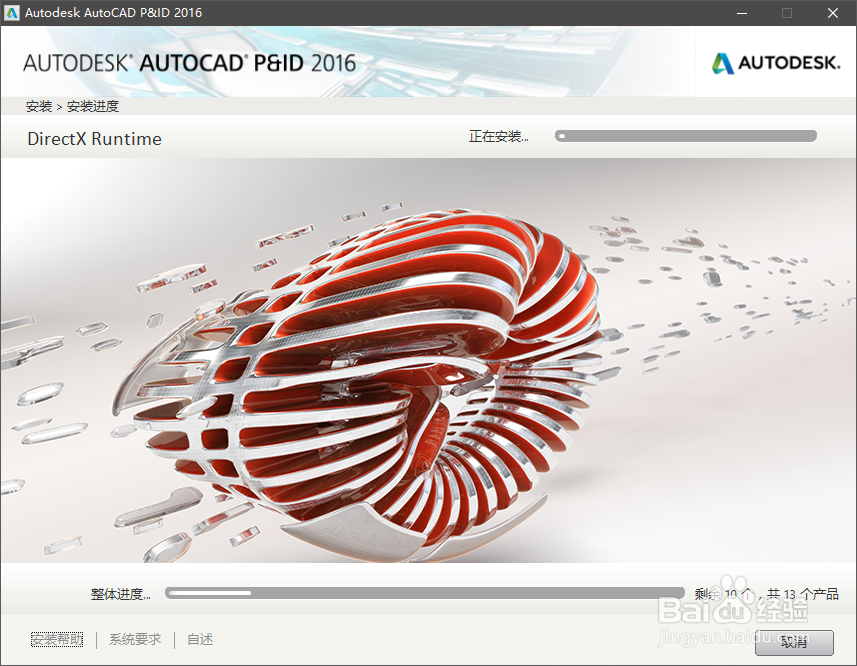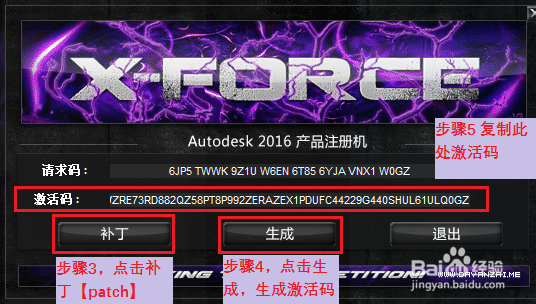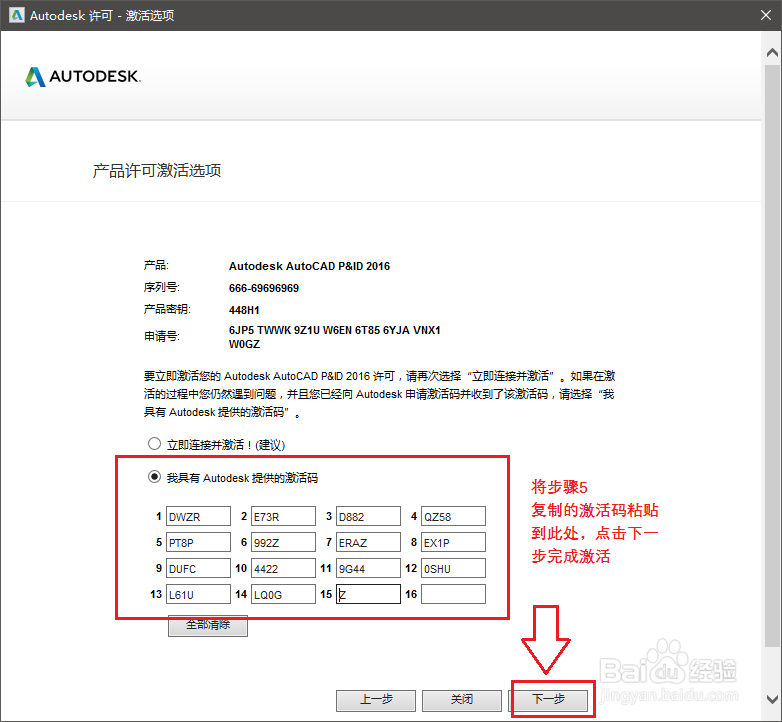Autocad Pnid 2016 安装教程
1、下载完成后解压缩,点击AutoCAD_PNID_2016_Simplified_Chinese_Win_64bit_dlm.sfx进行安装并选择安装目录;
2、解压完成后安装
3、选择“我同意”,点击下一步
4、出现许可类型选择【单机版】,输入产品序列号【666-69696969】和产品密钥【448H1】
5、配置安装全部勾选,建议按默认路径进行安装;点击安装后等待
6、安装完成后重新启动电脑,接着对 AutoCAD P&ID 2016软件进行产品注册破解,首先将网络断开,如直接拨了网线。打开浒釉拒嘴桌面上的软件图标,弹出30天的试用期,选择激活按纽;出现界面后选择我具有Autodesk提供的激活码,以【管理员身份运行注册机】将申请号复制到注册机请求码处。
7、点击注册机界面上的【补丁】(有的是Patch),提示补丁完成后点击【生成】(有的是gener)生成激活码,将激活码复制到如图所示位置,完成
声明:本网站引用、摘录或转载内容仅供网站访问者交流或参考,不代表本站立场,如存在版权或非法内容,请联系站长删除,联系邮箱:site.kefu@qq.com。
阅读量:31
阅读量:69
阅读量:59
阅读量:95
阅读量:64